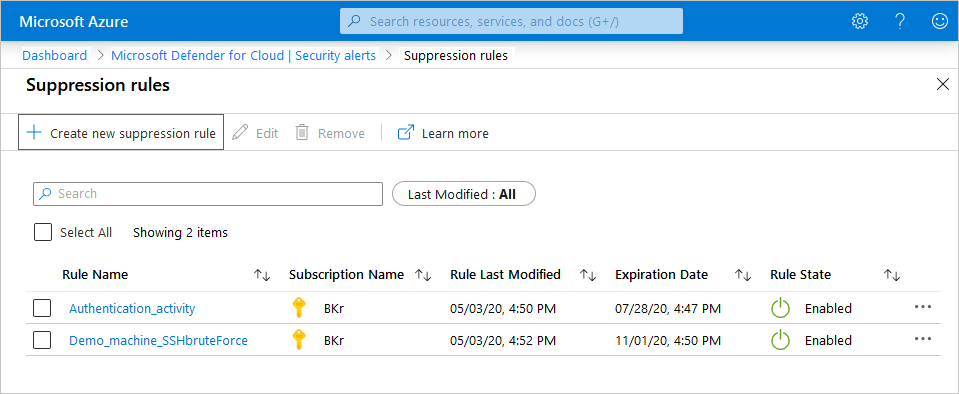A Microsoft Defender for Cloud riasztásainak mellőzése
Ez a lap bemutatja, hogyan használható a riasztások letiltására vonatkozó szabályok a hamis pozitív vagy más nemkívánatos biztonsági riasztások letiltására Felhőhöz készült Defender.
Elérhetőség
| Szempont | Részletek |
|---|---|
| Kiadási állapot: | Általános rendelkezésre állás (GA) |
| Szükséges szerepkörök és engedélyek: | A biztonsági rendszergazda és a tulajdonos szabályokat hozhat létre/törölhet. A biztonsági olvasó és az Olvasó megtekintheti a szabályokat. |
| Felhők: |
Mik azok az elnyomási szabályok?
A Microsoft Defender-csomagok észlelik a környezet fenyegetéseit, és biztonsági riasztásokat hoznak létre. Ha egyetlen riasztás nem érdekes vagy releváns, manuálisan is elvetheti. A letiltási szabályok lehetővé teszik, hogy a jövőben automatikusan elutasítsa a hasonló riasztásokat.
Ugyanúgy, mint amikor levélszemétként azonosít egy e-mailt, érdemes rendszeresen áttekinteni az elfojtott riasztásokat, hogy biztosan ne hiányoznak-e valós fenyegetések.
Néhány példa a letiltási szabály használatára:
- Téves pozitívként azonosított riasztások letiltása
- A túl gyakran aktivált riasztások mellőzése a hasznosság érdekében
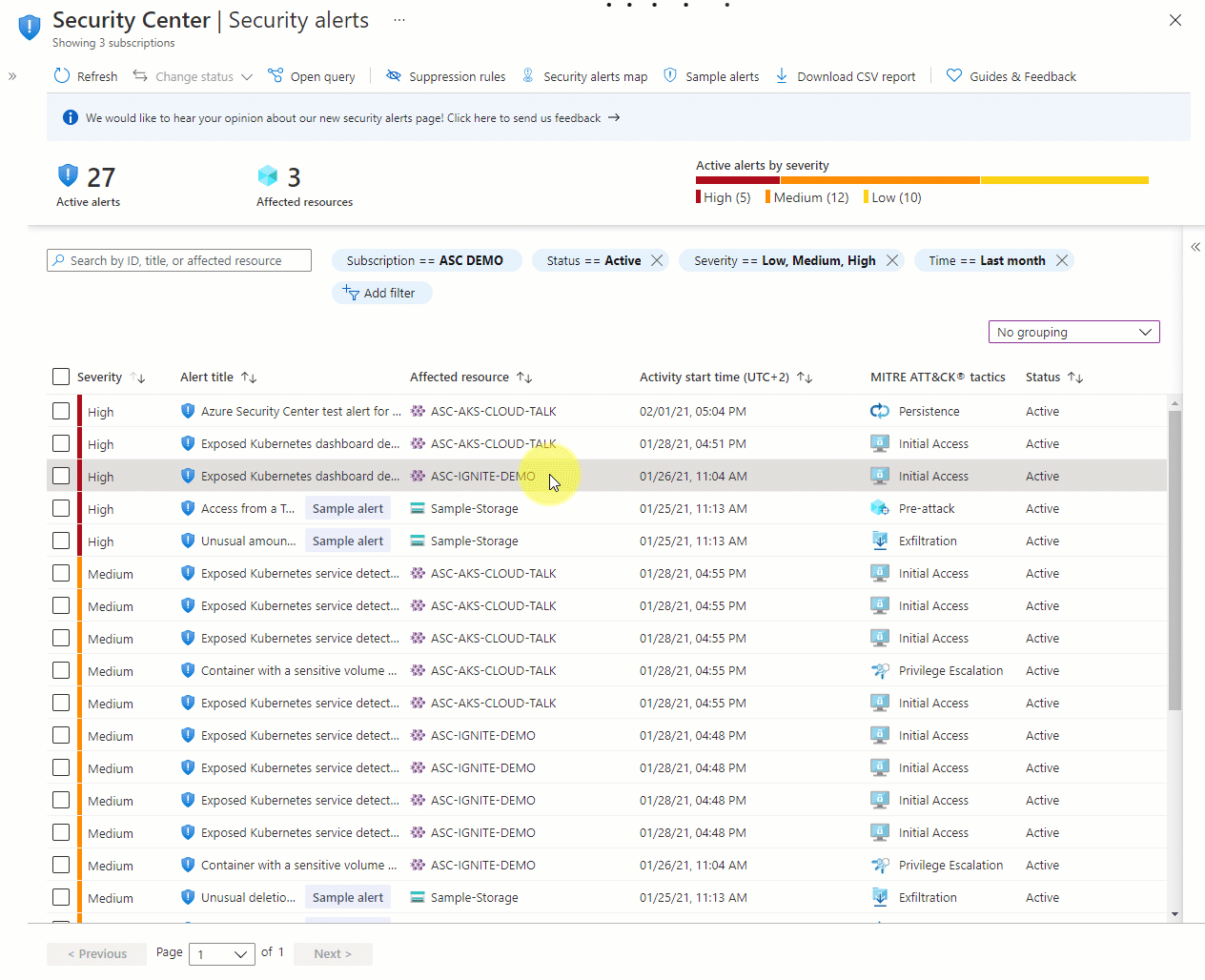
Mellőzési szabály létrehozása
Letiltási szabályokat alkalmazhat felügyeleti csoportokra vagy előfizetésekre.
- Egy felügyeleti csoport riasztásainak letiltásához használja az Azure Policyt.
- Az előfizetésekre vonatkozó riasztások letiltásához használja az Azure Portalt vagy a REST API-t.
A szabály létrehozása előtt soha nem aktivált riasztástípusok nem lesznek letiltva.
Egy adott riasztás szabályának létrehozása az Azure Portalon:
Felhőhöz készült Defender biztonsági riasztások lapján válassza ki a letiltani kívánt riasztást.
A részletek panelen válassza a Művelet végrehajtása lehetőséget.
A Művelet végrehajtása lap Hasonló riasztások mellőzése szakaszában válassza az Elnyomási szabály létrehozása lehetőséget.
Az Új letiltási szabály panelen adja meg az új szabály részleteit.
- Entitások – Azok az erőforrások, amelyekre a szabály vonatkozik. Megadhat egyetlen erőforrást, több erőforrást vagy részleges erőforrás-azonosítót tartalmazó erőforrásokat. Ha nem ad meg erőforrásokat, a szabály az előfizetés összes erőforrására vonatkozik.
- Név – A szabály neve. A szabály nevének betűvel vagy számmal kell kezdődnie, hossza 2 és 50 karakter között lehet, és kötőjeleken (-) vagy aláhúzásjeleken (_) kívül nem tartalmazhat más szimbólumot.
- Állapot – Engedélyezve vagy letiltva.
- Ok – Válasszon egyet a beépített okok közül, vagy az "egyéb" lehetőséget, ha meg szeretné adni a saját okát a megjegyzésben.
- Lejárati dátum – A szabály záró dátuma és ideje. A szabályok a lejárati dátumban megadott időkorlát nélkül is futtathatók.
A Szimulálás lehetőséget választva megtekintheti azoknak a korábban fogadott riasztásoknak a számát, amelyek akkor lettek volna elutasítva, ha a szabály aktív volt.
Mentse a szabályt.
A Biztonsági riasztások lapon a Letiltási szabályok gombot is kiválaszthatja, majd a Letiltási szabály létrehozása lehetőséget választva megadhatja az új szabály részleteit.
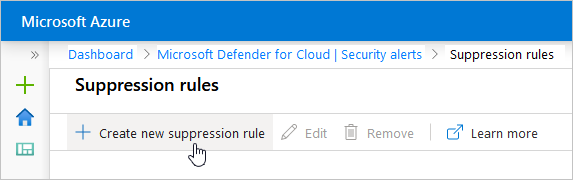
Feljegyzés
Egyes riasztások esetén a letiltási szabályok bizonyos entitásokra nem alkalmazhatók. Ha a szabály nem érhető el, a letiltási szabály létrehozása folyamat végén megjelenik egy üzenet.
Letiltási szabály szerkesztése
A letiltási szabályok oldaláról létrehozott szabály szerkesztése:
A Felhőhöz készült Defender biztonsági riasztások lapján válassza a lap tetején található Letiltási szabályok lehetőséget.
Megnyílik a letiltási szabályok lapja a kijelölt előfizetések összes szabályával.
Egyetlen szabály szerkesztéséhez nyissa meg a szabály végén található három elemet (...), és válassza a Szerkesztés lehetőséget.
Módosítsa a szabály részleteit, és válassza az Alkalmaz lehetőséget.
Szabály törléséhez használja ugyanazt a három pont menüt, és válassza az Eltávolítás lehetőséget.
Letiltási szabályok létrehozása és kezelése az API-val
A Felhőhöz készült Defender REST API használatával riasztás-letiltási szabályokat hozhat létre, tekinthet meg vagy törölhet.
A REST API letiltási szabályainak megfelelő HTTP-metódusok a következők:
PUT: Letiltási szabály létrehozása vagy frissítése egy adott előfizetésben.
GET:
- Egy adott előfizetéshez konfigurált összes szabály listázásához. Ez a metódus az alkalmazandó szabályok tömbét adja vissza.
- Egy adott előfizetés adott szabályának részleteinek lekérése. Ez a metódus egy letiltási szabályt ad vissza.
- Az elnyomási szabály hatásának szimulálása még a tervezési fázisban. Ez a hívás azonosítja, hogy a meglévő riasztások közül melyik lett volna elutasítva, ha a szabály aktív volt.
DELETE: Töröl egy meglévő szabályt (de nem módosítja az általa már elvetett riasztások állapotát).
További részletekért és használati példákért tekintse meg az API dokumentációját.
Következő lépés
Ez a cikk a nem kívánt riasztásokat automatikusan elutasító Felhőhöz készült Microsoft Defender letiltási szabályait ismertette.
További információ a Felhőhöz készült Defender által létrehozott biztonsági riasztásokról.